Рассмотрим «Случай 1». Это когда мобильной связи нет вообще никакой (даже 2G). То есть Вы живете от цивилизации настолько далеко, что мобильная связь отсутствует полностью. Когда я говорю «полностью», я подразумеваю её отсутствие не только в Вашем доме и за его пределами, но и на верхушке ближайших деревьев. Связи нет ни в какое время суток, не при какой погоде.
И я не оговорился, речь идет не об интернете, а именно о мобильной связи. «Случай 1» является достаточно малораспространенным. На то есть 2 веские причины:
- Во-первых, сейчас какая-никакая мобильная связь есть в большинстве населенных пунктах. Даже в весьма удаленных;
- Во-вторых, данное техническое решение самое дорогое.
Но есть и плюс — реализация достаточно однозначна и проста, не требует большого количества сложных пояснений.
Единственным возможным для Вас решением Случая 1 будет двусторонний спутниковый интернет. «Двусторонний» означает, что через Вашу спутниковую тарелку Вы будете не только получать, но и отправлять данные.
В принципе данный вариант применим и для других случаев, но ввиду его дороговизны, применять его есть смысл только в крайних случаях. Дороговизна заключается, не только в покупке необходимого оборудования, но и в ежемесячных платежах. Поэтому 10 раз проверьте, действительно ли в Вашей местности, ни в какой точке нет мобильной связи ни у одного оператора.
Теперь пошаговая инструкция, если Вы таки решили остановиться на спутниковом интернете:
Шаг 1: Выбираем провайдера
Самые крупные провайдеры спутникового Интернета в России это Триколор, Газпром, Ростелеком (они же SenSat), НТВ-Плюс. Более мелких провайдеров полным-полно, но рассматривать их в данной статье мы не будем, т.к. чаще всего они перепродают услуги более крупных компаний. Да чего уж греха таить, даже крупные провайдеры тоже перепродают интернет, но не будем сейчас этом.
Кстати, МТС обычно предлагает своим клиентам Спутниковое ТВ + Мобильный Интернет (для тех кто в танке: мобильный Интернет это через сим-карту).
Главный критерий первичного отбора — это стоимость комплекта для подключения и тариф. Ниже Вы найдете ссылки на тарифы основных провайдеров. Ссылки актуальны на момент написания статьи, если какая-то из них «умрет» — гуглите! Реальная стоимость оборудования может быть значительно выше, чем указанная провайдером (нужно всегда уточнять условия).
Триколор оборудование (7500 руб):
https://shop.tricolor.tv/catalog/sputnikovyy-internet/
Триколор тарифы (1990 руб/мес):
https://internet.tricolor.tv/tariffs/
Газпром оборудование (на сайте Газпрома цен нет, у дилеров от 32000руб):
https://www.gazpromcosmos.ru/oborudovanie/
Газпром тарифы (1750 руб/мес):
https://www.gazpromcosmos.ru/tariff/
Sensat (Ростелеком) оборудование (4500 руб):
https://www.sensat.ru/equipment/
Sensat (Ростелеком) тарифы (2600 руб/мес):
https://www.sensat.ru/tariffs/
НТВ-Плюс оборудование (9990 руб):
https://ntvplus.ru/internet/
НТВ-Плюс тарифы (1990руб/мес):
https://ntvplus.ru/internet/
Из данного списка Вам необходимо выбрать одного из операторов. Основные критерии для Вашего выбора — цена и присутствие офиса продаж в Вашем регионе. На данном этапе не бойтесь ошибиться — наш первичный выбор мы скорректируем на этапе проверки зоны покрытия.
Итак, первично с провайдером определились, переходим к следующему шагу!
Шаг 2: Проверяем зону покрытия выбранного оператора
Теперь нам необходимо определиться с зоной покрытия. Некоторые предпочитают начинать именно с этого шага, а не с выбора тарифа. Это непринципиально.
Зона покрытия Триколор:
https://www.google.com/maps/d/u/0/viewer?mid=1bGkwbB7ICT40GdAqG7F_WFRtcWA&ll=57.79809738123701%2C54.88971562500001&z=4
Зона покрытия Газпром:
https://www.gazpromcosmos.ru/zona/
Зона покрытия Sensat (Ростелеком):
https://www.sensat.ru/interactive-map/
Зона покрытия НТВ-Плюс:
https://ntvplus.ru/internet/
Если зона покрытия Вашего провайдера перекрывает ту локацию в которой мы собрались настраивать Интернет, то это отлично. В противном случае Вам потребуется выбрать другого провайдера.
Шаг 3: Подтверждение данных
Великолепно, провайдера мы выбрали, с тарифом определились, в зону покрытия мы входим.
А теперь все что мы понавыбирали нужно подтвердить у самого провайдера! Имейте ввиду, что цена оборудования 9990 рублей может являться обманкой хитрых маркетологов, типа «у нас была акция, а сейчас уже не акция». А зона покрытия на карте может иметь в реальности немного иные границы. Поэтому будьте очень внимательны на данном шаге! Обязательно осуществляем звонок тому провайдеру, с которым собрались работать и всё подтверждаем. Телефоны провайдеров можно найти на их сайтах, которые я приводил выше.
Тут нельзя не упомянуть БУ-шное оборудование на Авито, а так же множественных дилеров-партнеров. Если Вы не шарите в этой теме, то брать оборудование с рук я крайне не рекомендую. Это может выйти Вам боком, при покупке Вы просто не сможете идентифицировать, что Вам впаривают и работает ли это.
А вот что касается всякого рода дилеров, в том числе частников, которых можно найти на Авито – вот тут вполне можно попробовать, особенно если Вы пенсионер и лазание по крыше со спутниковой тарелкой, а так же настройка спутникового роутера не являются Вашими любимыми видами спорта. Среди частных бригад зачастую попадаются адекватные ребята, которые помогут с выбором, потом сами все привезут, все настроят, подключат и еще дадут гарантию на все работы. Тут надо прозвонить 5-6 вариантов на Авито, пообщаться с каждым и выбрать того, кто внушил Вам наибольшее доверие и чья цена Вас устроила. Но от криворуких это, конечно, Вас не застрахует. Нормальная цена за установку – 5000 рублей. Цена может сильно меняться от региона.
Вот ссылка на Авито (только не забудьте выбрать Ваш регион), где полно частных бригад, которые снимут с Вас кучу геморроя.
Если Вы решили осуществлять монтаж самостоятельно – читаем дальше. Это достаточно просто!
Шаг 4: Заказ оборудования
При заказе оборудования сразу озаботьтесь вопросом как именно Вы будете крепить тарелку. Обычно это Г-образный кронштейн, который крепится к вертикальной поверхности (например, к стене дома). Чаще всего он не входит в базовый комплект установки и его нужно заказывать отдельно:
Если умеете обращаться со сварочным аппаратом – можете сварить такой сами и сэкономить от 600 до 2000 рублей, примерно столько он стоит.
Пенсионерам далеким от понимания работы Интернет-магазинов простой совет – заказывайте оборудование по телефон, который указан на сайте магазина или провайдера. Не переживайте, это абсолютно нормально. Все ссылки на сайты основных провайдеров есть в этой статье. Не нужно стесняться. Звоните и оформляйте заказ. Ну а тем, у кого с заказом через Интернет все в порядке – мне объяснять нечего, покупаете оборудование на сайте провайдера, подписываете договор.
К слову, о договоре с провайдером. Имейте ввиду, Вам нужно его подписать перед установкой оборудования. Иначе купленные Вами железяки так и останутся украшением фасада Вашего деревенского дома! Как именно подписать договор – уточняйте при покупке оборудования у провайдера.
Шаг 5: Подготовка к монтажу
Перед тем как произвести установку нам нужно аккуратно и скурпулезно к ней подготовиться. Вам будет необходимо связаться с техподдержкой провайдера и запросить следующие данные:
— азимут на спутник (зачастую эта информация есть в договоре), номинальные углы наклона отражателя (тарелки)
— коды местоположения (location code) и РЧ кластера (RF cluster code)
— bin-файл для спутникового модема (должны прислать Вам на электронную посту)
— выяснить поляризацию (левостороннюю или правостороннюю) для сборки приемопередатчика
Важные пояснения:
- Вы уже подписали договор, поэтому можно и НУЖНО пользоваться техподдержкой провайдера по-максимуму и звонить им по поводу любых вопросов, связанных с установкой и работой оборудования.
- Зная направление на спутник нам необходимо выбрать расположение нашего антенного поста. Между антенной и спутником не должно быть препятствий. Например, деревьев или других зданий:
Если Вы решили устанавливать антенну на стену дома – заранее подумайте о том, как обезопасить её от схода снега с крыши. При выборе места учитывайте длину имеющегося у Вас кабеля! Чтобы не заморачиваться с установкой мачты в идеале найти подходящее место на стене дома. - Выбрать расположение спутникового ресивера внутри дома.
- Подготовить заземление. Важно сделать это изначально, а не после того, как в Вашу антенну прилетит бодрящий разряд молнии. Особенно это актуально, если Вы монтируете антенну высоко на мачту и она является самой высокой точкой в Вашей локации. Не знаете как сделать заземление? Возьмите большую металлическую конструкцию, например треугольник со стороной 150см, сваренный из труб, уголка или арматуры, прикрутите к ней толстый кабель и закопайте её на 1 метр. Вот и будет у Вас заземление. Подробнее рассказывать не буду, потому что статья не об этом.
Шаг 6: Монтаж
Прежде всего я должен предупредить, что установочные комплекты могут немного отличаться друг от друга. Поэтому ниже я опишу относительно универсальный алгоритм. Рекомендую осуществлять самостоятельную установку в полном соответствии с прилагающейся к комплекту инструкцией. Там все подробно описано, а все непонятные моменты можно всегда уточнить в техподдержке. Покупая комплект для спутникового Интернета Вы платите за этот сервис и этим нужно пользоваться!
Ниже я привожу обобщенную инструкцию для монтажа. Имейте ввиду, что для Вашего оборудования последовательность, а так же картинки могут отличаться. Рекомендую использовать инструкцию, идущую в комплекте с Вашим оборудованием.
- Установите Г-образный кронштейн или мачту.
- Соберите опорно-поворотное устройство.
- Установите опорно-поворотное устройство на кронштейне (или на мачте).
- Установите номинальный угол. Это примерный угол антенны к поверхности земли. Узнать угол в Вашей местности можно из Интернета или у техподдержки. Если угол Вам неизвестен – выставите 0 градусов, при поиске сигнала будем «плясать» от него.
- Установите тарелку.
- Установите штангу облучателя.
- Установите правильную поляризацию (левую или правую) на облучателе приемопередатчика.
- Прикрепите приемопередатчик к штанге.
- Проложите и подключите кабеля к приемопередатчику.
- Подключите кабель заземления.
- Установите номинальный угол наклона тарелки.
- Установите номинальный азимут (нужен компас).
- Проложите кабеля в дом.
- Соберите разъемы кабелей (если они изначально не собраны).
Шаг 7: Настройка модема
- Распакуйте модем, расположите его в месте использования.
- Подключите к нему РЧ-кабеля (идут от антенны) и заземление.
- Подключите модем через адаптер к розетке.
- Убедитесь, что на модеме горят все необходимые лампочки и что компьютер и модем видят друг друга.
- Запустите браузер (Chrome, Firefox или Internet Explorer).
- Зайдите в настройки модема. Для этого в браузере нужно набрать адрес модема. На разном оборудовании этот адрес может отличаться. Эта информация есть в инструкции. Выглядеть адрес модема может так: http://sky.manage
Должна открыться страница модема: - Выберите пункт «Load RF Cluster Table». Откроется окно, в котором нужно будет нажать кнопку Browse и выбрать bin-файл (это такой файл с настройками), который Вы запрашивали у техподдержки:
- После успешной загрузки файла (сообщение — Import succeeded) необходимо ввести коды местоположения (location code) и РЧ кластера (RF cluster code), и нажать Next:
- Откроется страница Dish Pointing (Наведение антенны):
Шаг 8: Наведение антенны
- Нажмите на кнопку «Start Pointing» (Начать наведение)
- Откроется страница «Dish pointing» (Наведение тарелки):
Теперь Ваш модем готов реагировать на изменение положения угла тарелки. - Вам необходимо переместиться от компьютера к антенне, чтобы начать ее наведение. В приемопередатчике находится динамик, который издает звуковые сигналы, в режиме наведения антенны.
- Начните медленно поворачивать антенну по горизонтали (1 градус в секунду). Слушайте звуковой сигнал. Прерывистый сигнал означает то, что антенна еще не настроена. Уменьшение интервалов между писком динамика означает, что Вы близки к цели. Ваша задача найти такую точку, в которой Вы будете слышать непрерывный звуковой сигнал. Если в данной плоскости найти сигнал спутника не удалось – измените угол наклона антенны по отношению к горизонту.
- После обнаружения непрерывистого сигнала необходимо осуществить точную регулировку. Для этого рекомендую найти такое положение тарелки, в котором значения Max и Current (на экране компьютера) будут различаться на минимальную величину. Точная регулировка осуществляется специальными винтами (смотрите инструкцию от провайдера). Имейте ввиду, что для некоторых спутников необходимо вращать антенну вокруг своей оси. Об этом Вам должны сообщить в техподдержке. После завершения наведения все винты необходимо затянуть. Во время затяжки следите за тем, чтобы положение тарелки не изменилось.
- Для завершения наведения нажмите кнопку «Finish Pointing» (Завершение Наведения). Появится напоминание о финальной затяжке болтов. Нажмите на кнопку «ОК»:
- После нажатия на кнопку начнется автоматическая установка программного обеспечения модема, которая состоит из 5 этапов. В течение данного процесса от Вас ничего не требуется – только подтверждать успешность каждого из этапов. После завершения установки на экране появится окно Installation completed successfully (Установка завершена успешно). Нажмите кнопку «Finish»:
- Откроется окно со статусом модема. На этом установка завершена:
Шаг 9: Выбор тарифа
Вы настроили оборудование, отлично. Но для полноценной работы у некоторых провайдеров сперва будет необходимо авторизоваться в Личном кабинете и выбрать тариф. Помните об этом!
Вот и все, теперь Вы знаете как установить и настроить оборудование для спутникового интернета. А теперь скажите честно, после того как Вы прочитали эту инструкцию, Вам все еще кажется это чем-то сложным и непонятным? Если Ваш ответ «Да», то я бы на Вашем месте искал установщика на том же Авито.
Установка и настройка спутникового оборудования требует от инсталлятора технических навыков, знаний в работе с компьютером и соблюдения правил техники безопасности. Перед установкой спутникового терминала просим внимательно изучить инструкцию по инсталляции и соблюдать ее пошагово.
Инструкции по инсталляции
Инструкция по инсталляции станции 0,74м без системы автоматического кросспола
Скачать
Инструкция по инсталляции станции 0,74м с системой автоматического кросспола
Скачать
Инструкция по инсталляции станции 0,75м HT1100
Скачать
Инструкция по инсталляции станции 0,75м HT1100
Скачать
Инструкция по инсталляции станции 1,2м без системы автоматического кросспола
Скачать
Инструкция по инсталляции станции 1,2м с системой автоматического кросспола
Скачать
Инструкция по инсталляции станции SurfeBeam2 на ИСЗ Ka-Sat_0 75м
Скачать
Руководства по эксплуатации
Руководство по эксплуатации ЗССС HT1100
Скачать
Руководство по эксплуатации ЗССС HN9260_9460
Скачать
Комплект спутникового интернета
Назначение изделия
Комплект спутникового терминала «И-АТ» предназначен для высокоскоростного доступа в сеть Интернет
посредством спутникового канала. И-АТ поддерживает потоковую передачу видео, IP-телевидение, IPтелефонию и прочие сетевые услуги, требующие высокой пропускной способности соединения.
Правила техники безопасности
Перед началом каких-либо работ по
установке внимательно прочитайте все инструкции по эксплуатации и технике
безопасности, приведенные в настоящем руководстве.
Установка
антенны:
Установите антенну на правильно
закрепленную анкерами мачту или кронштейн, способный выдержать вес антенны и
ветровую нагрузку.
Используйте
такой крепежный материал и способ, которые подходят для конструкции и
механических свойств поверхности. Различные типы стен и крыш определяют
необходимость применения разных типов анкеров для крепления антенной
мачты. В случае
возникновения сомнений привлекайте квалифицированных специалистов.
ВНИМАНИЕ! Опасность радиочастотного излучения: Передающее оборудование на
антенне способно генерировать высокочастотное электромагнитное поле. Обеспечьте
пустое расстояние между облучателем и отражателем (пучок излучения): не входите
в пучок излучения отражателя антенны, если терминал включен и подсоединен к приемопередатчику.
Спутниковый
маршрутизатор (далее – модем):
Электропитание
модема осуществляется от сети переменного тока с напряжением 220В и частотой
50Гц через адаптер электропитания из комплекта поставки. Убедитесь, что
напряжение, указанное на адаптере, соответствует напряжению вашей сети
электропитания. Если вы не знаете, какой стандарт электропитания в вашем доме,
обратитесь в местную энергосбытовую компанию.
Во
избежание перегрева не закрывайте вентиляционные отверстия на верхней
поверхности модема. Не устанавливайте модем на других электронных устройствах
или под ними. Не устанавливайте модем в местах, подверженных воздействию прямых
солнечных лучей. Не устанавливайте модем рядом с источниками тепла. Если модем
установлен в корпусе или шкафу, обеспечьте надлежащую вентиляцию.
Используйте только тот блок питания, который
поставляется в комплекте оборудования. Использование другого источника питания может привести
к повреждению оборудования.
Не
подключайте и не отключайте коаксиальные кабели, если модем находится под
напряжением. На коаксиальных разъемах присутствуют напряжения постоянного тока.
Во избежание повреждения статическим электричеством отключайте или повторно
подключайте кабель Ethernet от терминала или от компьютера
только тогда, когда модем подключен к адаптеру питания и к розетке сети
переменного тока. Подключение к настенной розетке переменного тока через
источник питания обеспечивает хорошее стекание электростатического заряда с модема.
Чтобы
свести к минимуму проблемы отсоединения кабелей, смонтируйте модем в постоянном
месте и конечном положении, из которого его никто не будет передвигать или
повторно устанавливать в будущем. Если коаксиальные кабели подвергаются
механическим перемещениям, они могут отключиться от разъемов.
Во
избежание повреждения оборудования его достаточно протирать чистой сухой
тканью. Никогда не наносите непосредственно на устройство жидкости, химические
вещества или аэрозольные чистящие средства.
Для упрощения сборки и настройки оборудования рекомендуем
привлекать специалистов специализированных монтажных организаций.
Комплектация
|
Антенная A. отражатель антенны – 1 шт; B. штанга облучателя – 1 шт.; C. D. кронштейн приемопередатчика – 1 шт.; E. F. |
A |
|
|
||
|
|
E |
|
|
Крепеж для антенны |
Крепеж кронштейн приемопередатчика |
||||||||||
|
# |
Предмет |
Наименование |
Кол -во |
# |
Предмет |
Наименование |
Кол -во |
||||
|
1 |
|
M6 |
2 |
10 |
|
M6 |
4 |
||||
|
2 |
|
M8 |
4 |
11 |
|
M6 Пружинная шайба |
4 |
||||
|
12 |
|
M6 Плоская шайба |
4 |
||||||||
|
3 |
|
M8 * 16 Винт с полукруглой |
4 |
||||||||
|
4 |
|
M6 пружинной шайбой и шайбой |
3 |
||||||||
|
5 |
|
M4 |
4 |
||||||||
|
6 |
|
М8 |
8 |
||||||||
|
7 |
|
М6 |
2 |
||||||||
|
8 |
|
M6 Шайба |
2 |
||||||||
|
9 |
|
M6 |
2 |
||||||||
|
Трансивер приемопередатчик |
|
||||||||||
|
Коробка 1. Спутниковым маршрутизатором SkyEdge II-c Gemini-i – 1 шт.; 2. 3. 4. 5. |
|
||||||||||
|
Допонительно: · · · · |
|
Установка оборудования
Перед началом установки убедитесь, что
Вам известны следующие данные:
■
Номер луча*
■ Значение угла места**
■ Значение азимута**
■ Значение угла поворота**
■ Код местоположения***
■ Код РЧ-кластера (Код луча) ***
■ Положение поляризации***
*Номер луча определяется согласно
местоположению антенны. Значение параметра Вы можете уточнить на сайте
оператора, где размещена подробная карта покрытия спутника или позвонив в
техническую поддержку Оператора.
**Значение азимута, угла места и угла
поворота необходимо уточнить в технической поддержке Оператора или
воспользоваться калькулятором расчета углов наведения антенны на сайте
Оператора
***Данная информация представлена в
таблице ниже.
Таблица 1 Коды лучей, местоположения и поляризации
|
Номер луча |
Код РЧ- кластера (код луча) |
Код местоположения |
Положение |
Номер луча |
Код |
Код местоположения |
Положение |
|
|
1 |
001B |
000M |
B |
17 |
017B |
000M |
A |
|
|
2 |
002B |
000M |
B |
18 |
018B |
000M |
B |
|
|
3 |
003B |
000M |
B |
19 |
019B |
000M |
B |
|
|
4 |
004B |
000M |
A |
20 |
020B |
000M |
B |
|
|
5 |
005B |
000M |
A |
21 |
021B |
000M |
B |
|
|
6 |
006B |
000M |
A |
22 |
022B |
000M |
B |
|
|
7 |
007B |
000M |
B |
23 |
023B |
000M |
B |
|
|
8 |
008B |
000M |
B |
24 |
024B |
000M |
B |
|
|
9 |
009B |
000M |
B |
25 |
025B |
000M |
B |
|
|
10 |
010B |
000M |
B |
26 |
026B |
000M |
B |
|
|
11 |
011B |
000M |
A |
27 |
027B |
000M |
B |
|
|
12 |
012B |
000M |
A |
28 |
028B |
000M |
B |
|
|
13 |
013B |
000M |
A |
29 |
029B |
000M |
B |
|
|
14 |
014B |
000M |
A |
30 |
030B |
000M |
B |
|
|
15 |
015B |
000M |
A |
31 |
031B |
000M |
B |
|
|
16 |
016B |
000M |
A |
32 |
032B |
000M |
A |
Внимание! Перед установкой необходимо загрузить обновленную
таблицу кодов
лучей, согласно инструкции на стр. 10 Определите подходящее место для Вашей спутниковой
антенны.
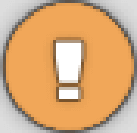
Кабель имеет длину 30 м. Расстояние между спутниковой антенной и местоположением модема не должно превышать эту величину.
Инструменты и расходные материалы
Инструменты и расходные материалы,
необходимые для установки спутниковой антенны (в комплект поставки не входят):
- Гаечный ключ 10 мм;
- Гаечный ключ 12 мм;
- Гаечный ключ 7 мм (для изменения положения поляризации);
- Крестовая отвёртка;
- Компас;
- Кабельные стяжки (хомуты);
- Кронштейн или мачта с диаметром трубы — 60.3 мм;
- Кабель заземления;
- Заземляющий хомут.
Настройка поляризации трансивера
(согласно таблице 1 на стр. 3 столбец «Положение Поляризации»)
Определите настройку поляризации
трансивера, для этого осмотрите его корпус, как показано на рисунке. Если
значение на трансивере совпадает со значением положения поляризации в текущем
луче, то переходите к сборке антенны.
Рисунок 1 положение
поляризации трансивера
Переключение
поляризации трансивера
Шаг 1 Поместите |
Шаг 2 Вывернуть ключа |
Шаг 3 Вытяните облучатель на 3-4 мм из корпуса трансивера, Поверните Затяните винты в перекрёстной справа, внизу слева, вверху слева и внизу справа) с |
|
|
|
|
Сборка
антенны
Шаг 1 Соедините |
Шаг 2 Прикрепите F используя 2 шт. #2 |
Шаг 3 Соедините, |
|
|
|
|
|
Шаг 4 Прикрепите |
Шаг 5 Соедините c B используя 2 шт. #1 «M6 * 50 Винт с |
Шаг 6 Вставьте кронштейн в штангу 4 шт. #5 «M4 * 16 Винт с круглой головкой» |
|
|
|
|
|
Шаг 7 Вставьте #11 «M6 Пружинная шайба» и #12 |
Шаг 8 Вставьте правильно |
Шаг 9 Вставьте |
|
|
|
|
Установка антенны
Монтаж
опорно-юстировочного устройства на мачте
Чтобы смонтировать опорно-юстированный и
задний кронштейны на мачте:
1.
Ослабьте зажимные гайки.
2.
Разместите
опорно-юстированный механизм на мачте.
3. Затяните гайки вручную так, чтобы опорно-юстировочного
механизм можно было вращать на мачте.
Рисунок 2 монтаж опорно- юстировочного устройства на мачте
Установка номинального азимутального угла
(значение
параметра необходимо уточнить в технической поддержке Оператора или
воспользоваться калькулятором расчета углов наведения антенны на сайте
Оператора)
Чтобы установить номинальный азимутальный угол:
1. Убедитесь, что сетка точной настройки, как показано на
рисунке, установлена на ноль. Если нет, отпустите четыре 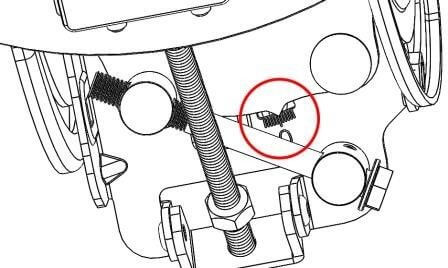
винта;
2. Используя компас, определите направление, чтобы направить антенну в соответствии с
азимутальным значением;
3. Вращайте антенну вокруг мачты чтобы её передняя часть была направлена в
соответствующем направлении.
Вернуться к списку
Самостоятельная установка спутникового оборудования
Основные рекомендации для самостоятельной настройки антенны на спутник
- Для наведения антенны на спутник требуется вычислить азимут, угол места и убедиться что при наведении на спутник нет никаких препятствий, мешающих прохождению сигнала.
- Если Вы ставите антенну на крыше дома, то высота от земли до точки, где будет стоять антенна, добавляется к высоте потенциального препятствия, например, если Вы ставите антенну на крыше Ваше дома на высоте 8 метров, то в радиусе 50 метров не должно быть зданий или деревьев выше 18 (10 +
метров, то есть в направлении на спутник не должно стоять пятиэтажного дома.
- Внимательно изучите инструкцию по установке спутниковой тарелки и четко следуйте всем требованиям. Если возникли вопросы, звоните консультантам Astra Internet 8 800 775 79 55
Спутниковый интернет можно установить как с помощью сертифицированного партнера Astra Internet, так и самостоятельно, при этом сэкономив от 6000 рублей.
Производители комплектов спутникового оборудования с диаметром антенн 0,74 или 0,75м сделали спутниковые терминалы максимально простым в установке. А для тех, кто ранее устанавливал спутниковое телевидение трудностей данный процесс не вызовет и вовсе.
Однако, для антенны 1,2 метра мы рекомендуем обращаться к сертифицированным партнерам Astra Internet, адреса которых Вы можете найти на карте
Для того, чтобы самому правильно настроить антенну предлагаем воспользоваться инструкцией по установке, с которой вы можете ознакомиться предварительно при выборе оборудования , перейдя в карточку оборудования, которое планируете приобрести.
Также для поиска спутников и настройки на антенного поста , мы рекомендуем воспользоваться программой SatFinder, которую можно скачать на Ваш смартфон.
Скачать программу и почитать инструкции
Скачать для iPhone 3GS, iPhone 4(S) и iPhone 5 приложение на iTunes
В зависимости от вида приобретенного комплекта спутникового оборудования, просим вас ознакомиться и следовать пошаговой инструкции приведенной ниже:
Азимут — угол между направлением на север и направлением на спутник, отсчитывается по часовой стрелке.
Угол места — угол между направлением на спутник и плоскостью земли в месте установки антенны.
Время — время, согласно настройкам часового пояса в вашем компьютере, когда направление на спутник совпадает с направлением на солнце.
Download Article
The complete guide to choosing a satellite internet service and getting online
Download Article
- Signing up
- Installing the Satellite Dish
- Getting Online
- Expert Q&A
- Tips
- Warnings
|
|
|
|
|
This wikiHow teaches you how to install and use Satellite internet in your home or mobile location. Satellite Internet is often the only option for people living in remote, rural areas in which cable companies don’t offer service. Keep in mind that Satellite Internet can be erratic, so large-bandwidth actions such as streaming HD video or playing online video games may be impossible during certain times in the day.
Things You Should Know
- If multiple satellite providers are available in your area, compare their download and upload speeds and check out customer reviews.
- If you already have satellite television service, check with your provider to see if they offer an internet plan.
- Most satellite internet providers will come to your location and install the dish for you. If not, they’ll provide you with an easy installation guide.
-
1
Consider your options. Depending on your geographic location, you may have several different choices for Satellite Internet service providers. Each will most likely come with their fair share of pros and cons, so find as many options as possible.[1]
- The main two providers in North America are Viasat and HughesNet.
-
2
Compare download and upload speeds. Ultimately, the quality of your Satellite Internet will depend on your service’s speed. Compare the available services’ upload and download speeds to each other; whichever service is faster will usually be the better choice.
Advertisement
-
3
Check reviews for your selected service. Look up online customer reports regarding the service’s performance; if you see generally favorable reviews, the service is probably fine.
- Keep in mind that some customers will undoubtedly leave negative reviews due to inconsistent service, outages during certain conditions (e.g., weather), or the high price point when compared to cable Internet. All three of these problems are inherent Satellite Internet issues, so take such reviews with a grain of salt.
-
4
Sign up for a Satellite Internet subscription. Once you’ve determined the service you want to use, sign up for it to select a plan and enter your payment information.
- You can usually do this online, though you can usually also call the service provider instead.
-
5
Buy a modem if one isn’t included. If your Satellite Internet service doesn’t include a modem, purchase one that supports satellite Internet.
- Your Satellite Internet subscription should include a dish.
Advertisement
-
1
See if installation services are available. Many Satellite Internet services will install your dish for you; if you’re in an area that supports this, allow a professional to install your dish instead of doing it yourself.
- If you have to install the dish in variable locations (e.g., a boat or an RV), you may have to take care of the installation yourself.
-
2
Adjust the dish to point toward the equator. Since the satellites that transmit your Internet are positioned directly over the Earth’s equator, you should not have any obstructions that prevent you from having an optimal connection.
- Have your satellite dish installed in an open area away from trees and similar obstructions. For example, if you live in North America, place the dish on the southern-most tip of your roof or south of any tall trees, so it can point toward the equator.
-
3
Anchor the satellite dish to your roof. Using the hardware that comes with your satellite dish, screw the base of the dish into a flat part of your roof. The dish should have a clear, unobstructed view of the sky.
- Make sure the connections are tight, and don’t install your dish in a loose or unstable section of roof.
- If you have a balcony or similarly proportioned part of your house that has a clear view of the sky over the equator, you can use it to mount your dish instead.
-
4
Attach coaxial cables to your dish. Many dishes use two coaxial cables to connect to your Internet hardware, but your dish may only use one.
- When attaching the coaxial cables to the dish, you should see an «IN» port and an «OUT» port on the dish. Consider marking the other ends of your coaxial cables to correspond with these ports—you’ll need to know which is which when connecting them to your modem.
-
5
Secure the coaxial cables. You’ll usually use staples or hose ties to anchor the coaxial cables to your roof. Be sure to keep the cables away from sharp objects, and secure them as tightly as possible; you don’t want the cables to come loose during a storm.
- Depending on your home, you may need to drill a hole through which you can thread the coaxial cables before you can use the cables in your home.
Advertisement
-
1
Make sure you have the necessary equipment. Before attempting to connect to Satellite Internet, you’ll need to have the following items available:
- Installed satellite dish
- Satellite Internet-capable modem
- Ethernet cable
- Power source
-
2
Position your computer. Your computer should be close to both your modem and your dish’s coaxial cable(s).
- Most dish coaxial cables are under 125 feet in length, so you might have to position your modem accordingly.
-
3
Plug the modem into a power source. Using the modem’s power cable, attach it to an electrical outlet near both your computer and the dish’s coaxial cable.
-
4
Attach the modem to the satellite dish. Depending on your dish, you will have either one coaxial cable or two coaxial cables to attach to the modem:[2]
- One cable — Plug the cable into the modem’s coaxial port.
- Two cables — Plug the «IN» cable into the «SAT IN» coaxial port, then plug the «OUT» cable into the «SAT OUT» port.
-
5
Connect your computer to the modem. Plug one end of the Ethernet cable into the back of the modem, then plug the other end of the cable into your computer’s Ethernet slot.
- If you’re using a Mac which doesn’t have an Ethernet slot, you can buy an Ethernet to Thunderbolt adapter for this step.
-
6
Wait for your computer to establish an Internet connection. As long as your dish is currently receiving a signal from its pertinent satellite, you should be able to begin browsing within a minute of connecting your computer to the modem.
-
7
Use a wireless router. If you’re connecting more than one item to the Internet, you’ll need to plug your modem into a wireless router via an Ethernet cable and then use each item’s Wi-Fi menu to connect to the router.
- Using a wireless router isn’t recommended unless absolutely necessary; since Satellite Internet is already patchy under normal circumstances, using a wireless router may further dilute your signal.
Advertisement
Add New Question
-
Question
Can you work from home with satellite Internet?
Luigi Oppido is the Owner and Operator of Pleasure Point Computers in Santa Cruz, California. Luigi has over 25 years of experience in general computer repair, data recovery, virus removal, and upgrades. He is also the host of the Computer Man Show! broadcasted on KSQD covering central California for over two years.
Computer & Tech Specialist
Expert Answer
Possibly, but keep in mind that satellite internet is usually slower than other types of internet, so you probably won’t get really high speeds.
-
Question
How can I set up satellite Internet on my mobile phone?
You should be able to see your satellite internet as a Wifi location. Click on the location that has the name of your network, then enter your password. You should be connected. Be sure you have a strong internet password that is not easily guessed. Hesitate using your phone for money transactions; you are opening yourself up to credit and identity theft each time. Don’t use public hotspots for the same reason.
-
Question
Is a meter application provided in order to keep track of what is downloaded or uploaded so the limits are not exceeded?
Most ISPs provide a usage meter which is accessible via your account dashboard. It records your downloads and uploads as separate totals for each 24-hour period, with access to their websites as unmetered usage. I suggest you contact your ISP Sales & Support team for more details.
See more answers
Ask a Question
200 characters left
Include your email address to get a message when this question is answered.
Submit
Advertisement
-
While Satellite Internet has traditionally been used only for low-bandwidth activities, modern renditions of satellite Internet can support video streaming and downloads, albeit at a slower rate than cable Internet.
Advertisement
-
If you are interested in installing and setting up the satellite dish and other equipment by yourself, verify with your provider that you are legally capable of doing so. In some areas, the government will prohibit unauthorized individuals from installing satellite-related equipment.
-
Since satellite Internet relies on communication from the skies, your Internet may not function fully in inclement weather such as rain or snow storms.
Advertisement
About This Article
Article SummaryX
1. Sign up for service in your area.
2. Install the satellite dish.
3. Connect the modem to the dish.
4. Turn the modem on.
5. Connect the computer to the modem.
Did this summary help you?
Thanks to all authors for creating a page that has been read 237,112 times.









































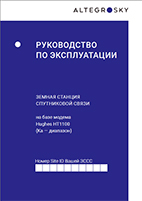
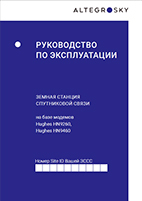
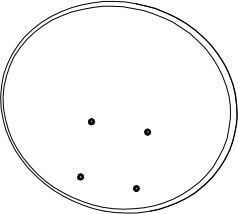
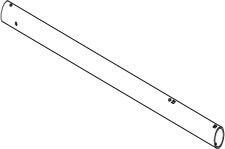 B
B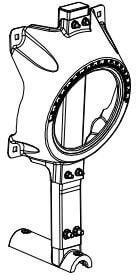 C
C D
D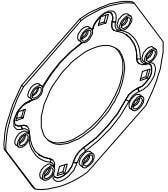
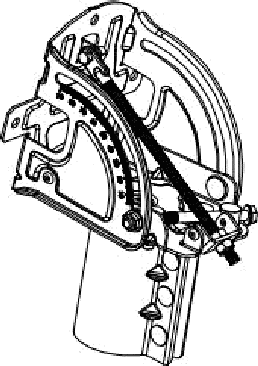 F
F

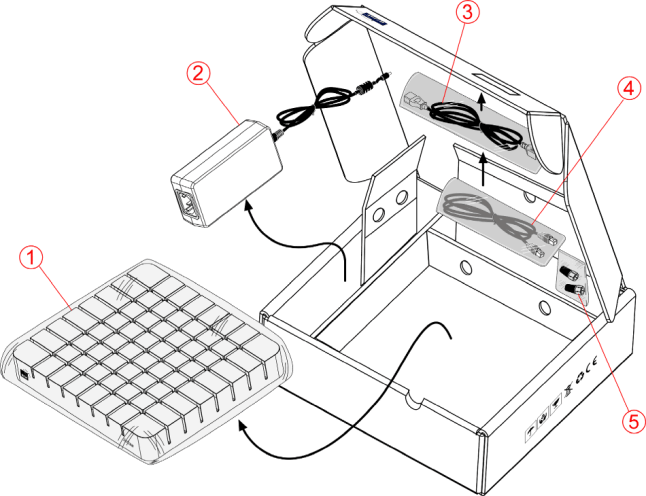
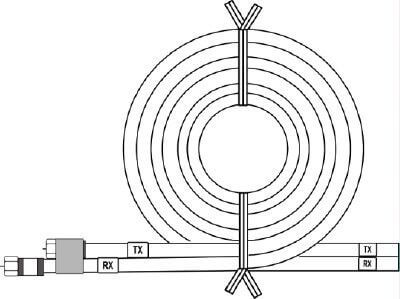




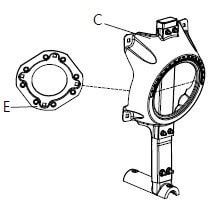

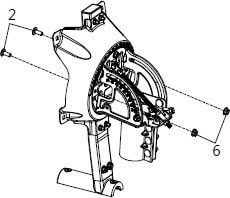
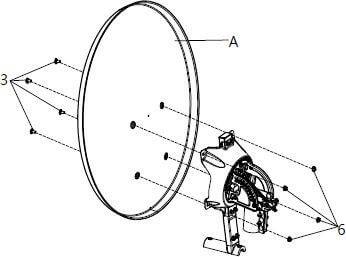
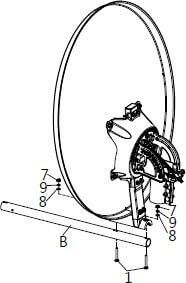
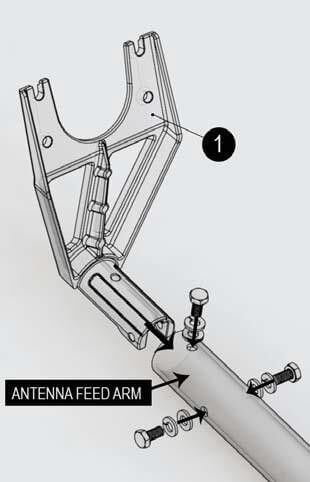




 метров, то есть в направлении на спутник не должно стоять пятиэтажного дома.
метров, то есть в направлении на спутник не должно стоять пятиэтажного дома.
















